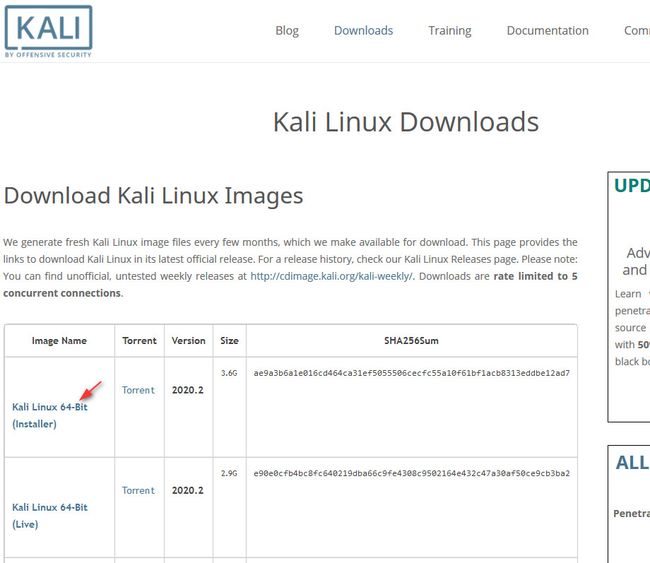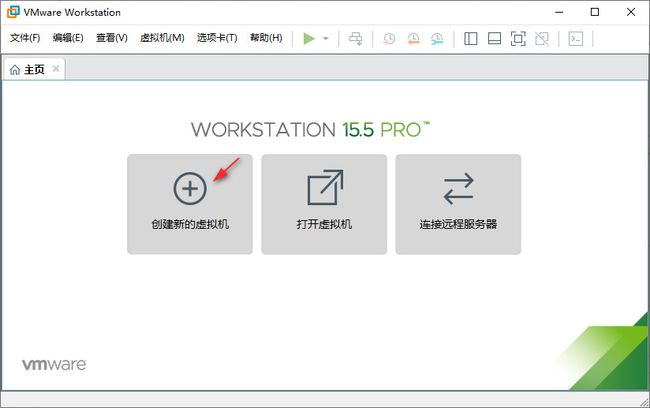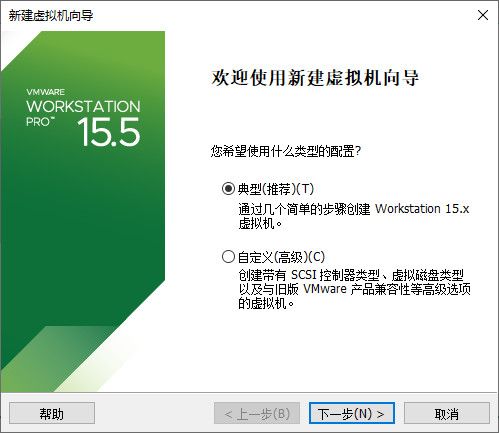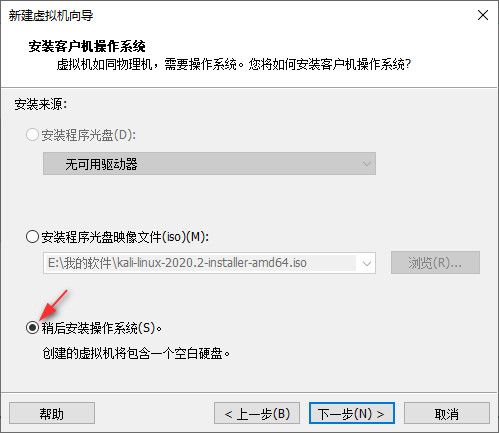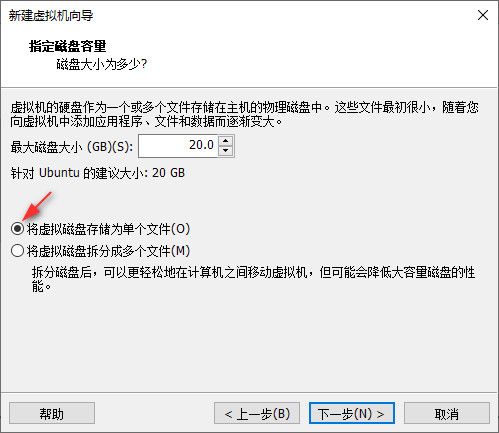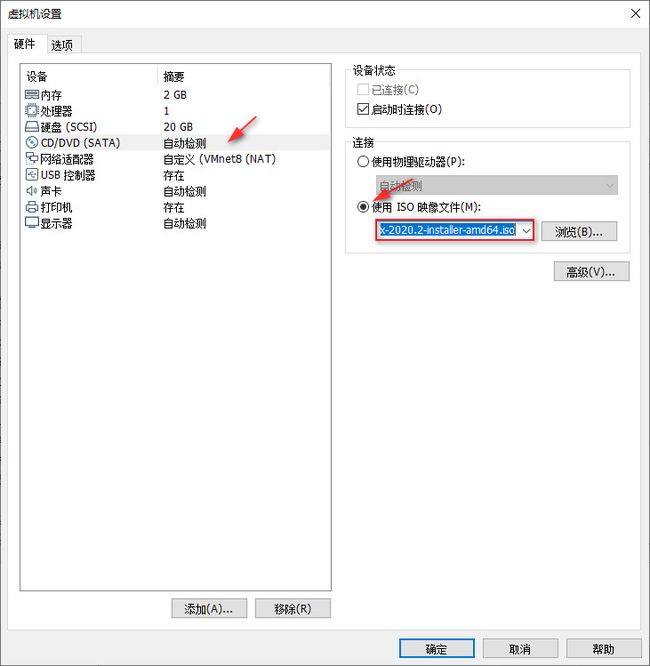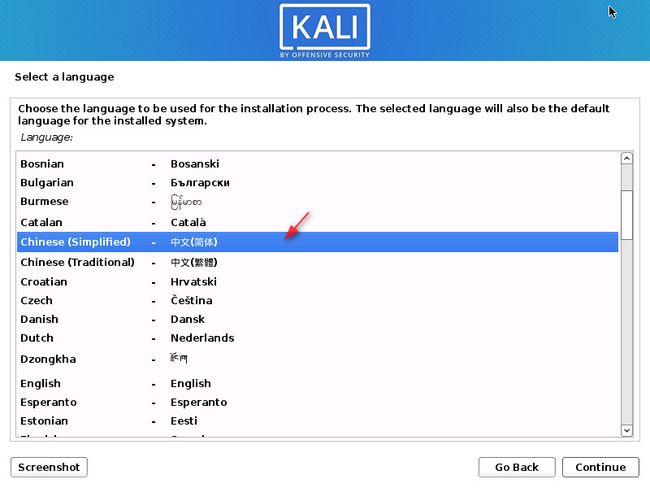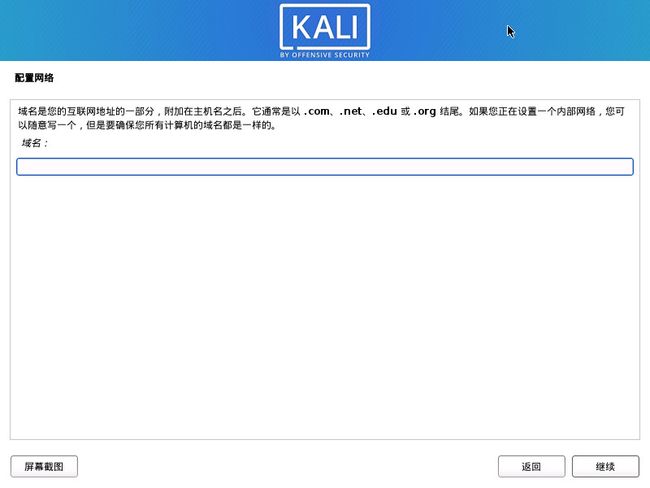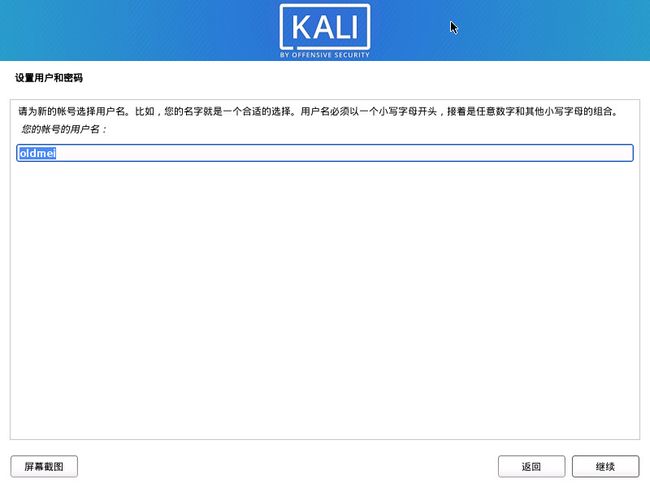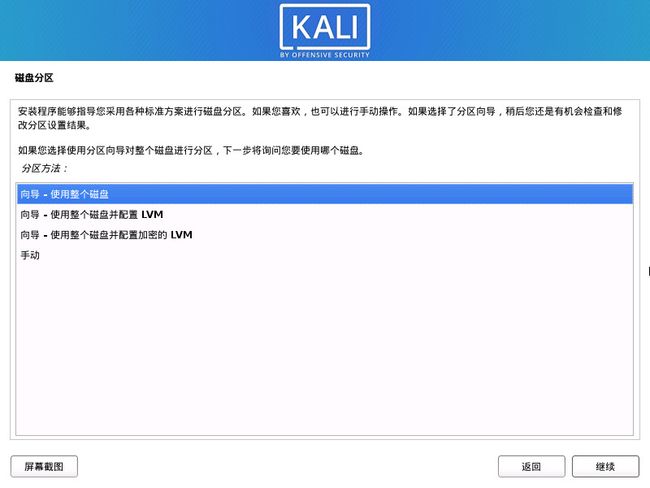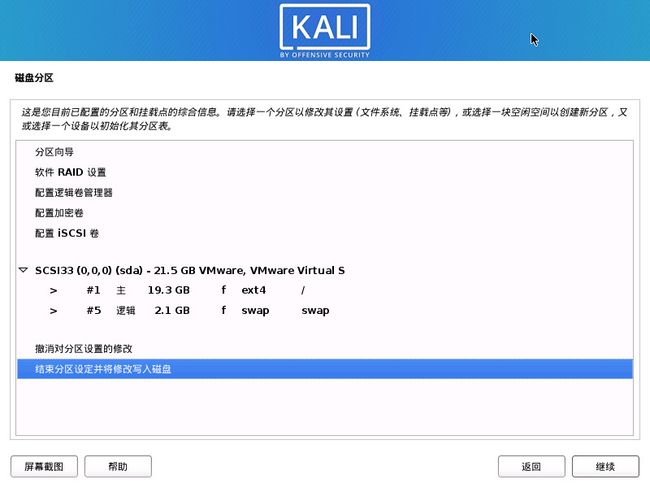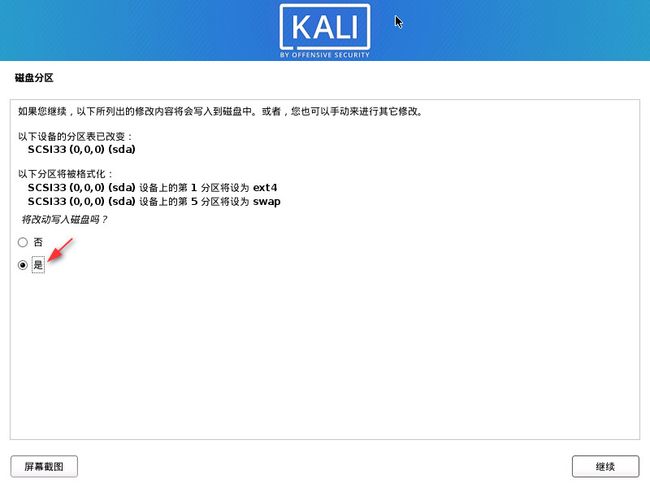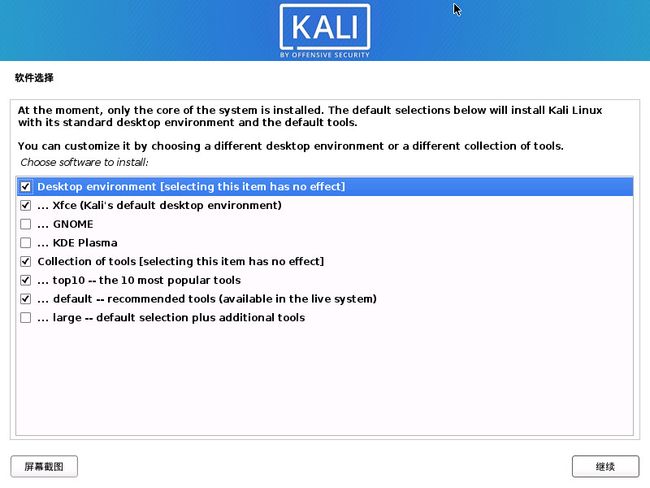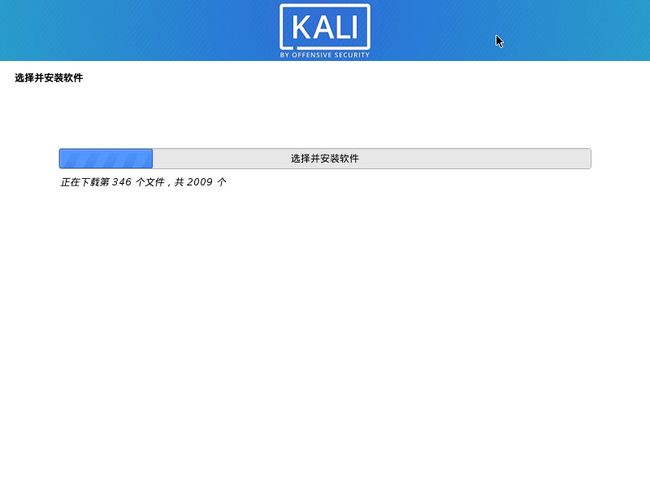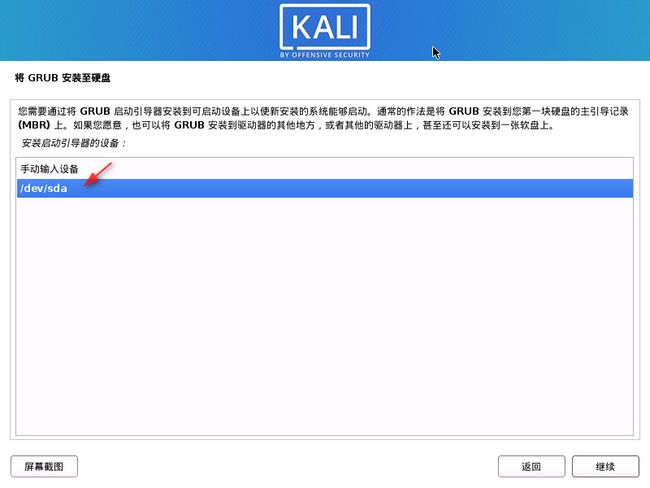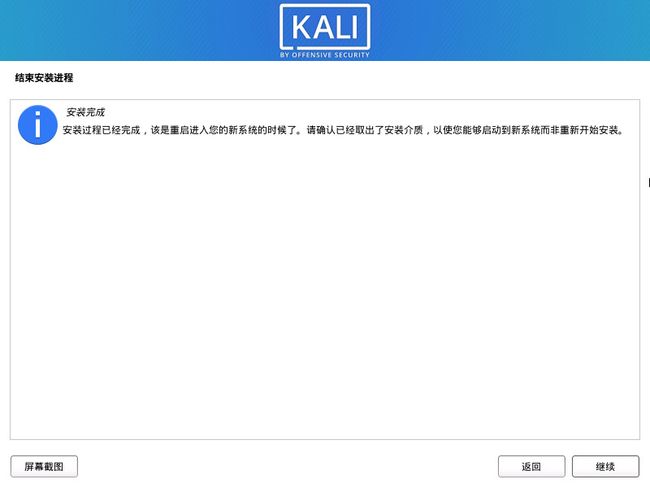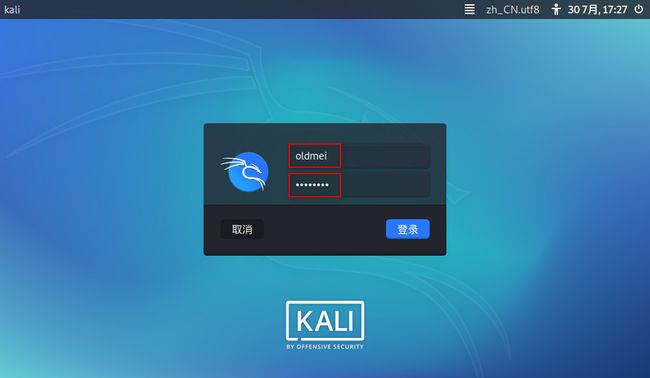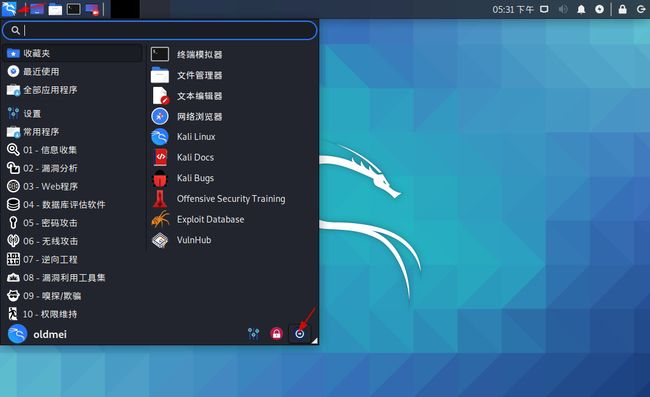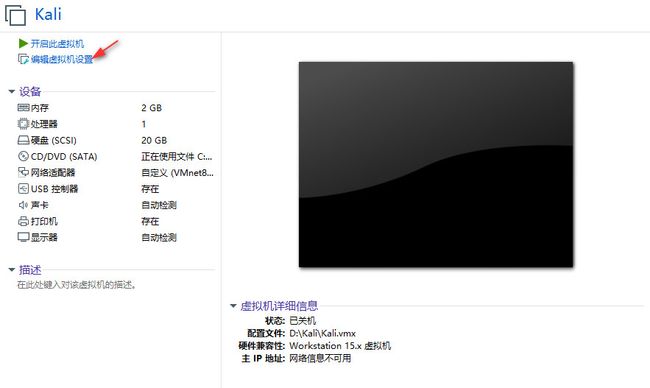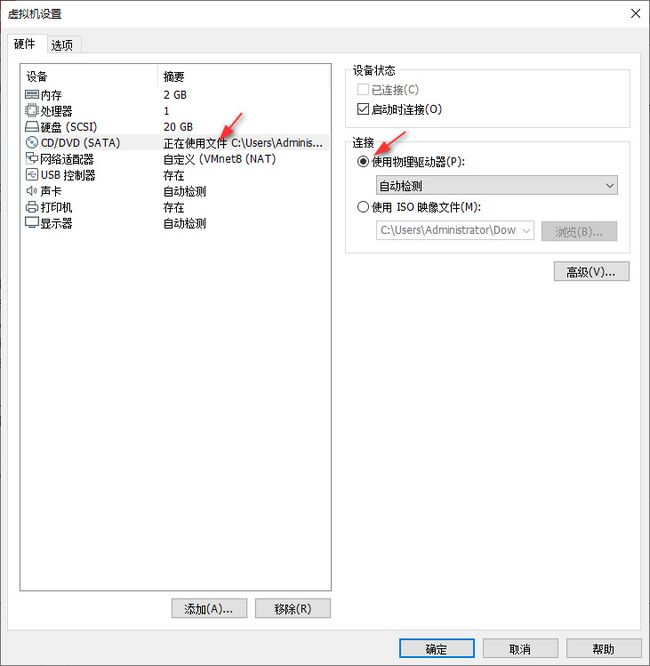Web篇(6.3) 15. Kali 下载与安装 ❀ FortiWeb 攻防演练
【简介】Kali 是一个基于 Debian 的 Linux 发行版。它的目标就是为了简单:在一个实用的工具包里尽可能多的包含渗透和审计工具。Kali 实现了这个目标。大多数做安全测试的开源工具都被囊括在内。
![]() Kali 介绍
Kali 介绍
Kali 是由 Offensive Security 公司开发和维护的。它在安全领域是一家知名的、值得信赖的公司,它甚至还有一些受人尊敬的认证,来对安全从业人员做资格认证。
Kali 也是一个简便的安全解决方案。Kali 并不要求你自己去维护一个 Linux 系统,或者你自己去收集软件和依赖项。它是一个“交钥匙工程”。所有这些繁杂的工作都不需要你去考虑,因此,你只需要专注于要审计的真实工作上,而不需要去考虑准备测试系统。
Kali 是一个 Linux 发行版。与任何一个其它的 Linux 发行版一样,你可以将它永久安装到一个硬盘上。那样它会工作的更好,但是你不能将它作为一个日常使用的操作系统。因为它是为渗透测试构建的,这就是你使用它的全部理由。
最好是将 Kali 制作为自启动发行版。你可以将 Kali 刻录到一张 DVD 或者是制作到一个自启动 U 盘上来运行它。你没有必要在一个 Kali 上安装任何软件或者保存任何文件。你可以在需要测试一个系统时随时来启动它。它也有非常好的灵活性,可以让运行 Kali 的机器随时运行在想要测试的网络上。
Kali 可以做什么?
Kali 里面有很多的安全工具而不是别的。这就是它能做的事。不管怎么说,Kali 就是一个安全工具。它有像 NMap 和 Wireskark 这样的经典信息采集工具。Kali 也有面向 WiFi 的工具,像 Aircrack-ng、Kismet、以及 Pixie。对于破解密码,它也有像 Hydra、Crunch、Hashcat、以及 John the Ripper 这样的工具。还有更多的成套工具,包括 Metasploit 和 Burp Suite。这些只是 Kali 缺省内置的一小部分安全工具。完整的了解这些工具需要很多的时间,但是,你可以清楚地看到许多非常流行的工具它都有。
Kali 并不是为普通用户准备的。它并不是一个运行在你的笔记本电脑上的普通 Linux 发行版,而是一个很酷的“黑客操作系统“。如果你使用这个操作系统,那么你将会运行着一个缺乏安全保障的系统,因为 Kali 被设计为以 root 权限运行。它自身并不安全,并且它的配置也与普通的 Linux 发行版不一样。它是一个攻击型工具,而不是一个防御型工具。
Kali 并不是个玩具。你可以使用它内置的工具去做一些会产生真实伤害的危险的事(你懂的),那将给你带来很多真实的麻烦。对于一个未受到严格教育的用户来说,做一些严重违法的事情是很容易的,并且之后你就会发现自己被陷入很无助的境地。
Kali 对于一个专业用户来说,它是一个极好的工具。如果你是一个网络管理员,想对你的网络做一个真实的测试,Kali 可以做到你所希望的一切事情。Kali 也有一些优秀的开发工具,用于去实时审计它们的应用程序。
当然,如果你正好有兴趣学习关于安全的知识,你可以在某些受控环境中去使用 Kali,它可以教你学习很多的非常优秀的知识。
Kali Linux 是许多优秀的安全工具的集合。对于专业用户来说,它有难以置信的好处,但是对于一些不怀好意的人来说,也可以产生很多大麻烦。小心地使用 Kali,充分利用它的巨大优势。如果不这样的话,你将在某个地方(你懂的)度过你的余生。
![]() Kali 下载
Kali 下载
Kali 是开源的,我们可以很方便的得到它。
① 浏览器登录官网 https://www.kali.org 网页,点击【Downloads】。
② 选择下载 Kali Linux。
③ 最新版本是2020.2,这里选择 Kali Linux 64-bit (Installer) 进行下载。这是Linux下的安装包。
④ 下载的文件有3.6G,可以用迅雷加快下载速度。
![]() VMware设置
VMware设置
由于Kali是基于Linux系统,我们首先要在VMware建立一个Linux系统。
① 启动VMware,点击【创建新的虚拟机】。
② 默认典型配置,点击【下一步】。
③ 先创建一个空白硬盘,选择【稍后安装操作系统】,点击【下一步】。
④ 操作系统选择【Linux】,版本默认Ubuntu,点击【下一步】。
⑤ 由于这个虚拟机Linux是给Kali用的,所以这里虚拟机名称为Kali,设置系统存储目录,整个Kali安装完会有十几G容量,所以最好选择有20G空间的盘符。
⑥ 默认虚拟机硬盘空间20G,选择将虚拟磁盘存储为单个文件,性能好一些。点击【下一步】。
⑦ 配置好后,点击【完成】,开始生成虚拟机。
⑧ 安装Kali前,还要修改一下虚拟机设置,点击【编辑虚拟机设置】。
⑨ 将网络适配器更改为自定义的 VMnet8,电脑上也有VMnet8虚拟网卡,因此电脑与Kali可以互相访问。
⑩ 将 CD/DVD(SATA) 更改为使用ISO映像文件,选择Kali的安装文件,这样配置就完成了。
![]() Kali 安装
Kali 安装
前期准备工作完成,就可以开始安装Kali了。
① 点击【开启此虚拟机】,会优先从虚拟光盘启动Kali安装程序。
② 默认选择图形安装。
③ 语言选择简体中文,点击【继续】。
④ 区域默认选择中国,点击【继续】。
⑤ 键盘默认选择汉语,点击【继续】。开始安装介质,检测硬件。
⑥ 主机名默认kali,点击【继续】。
⑦ 域名可以不输入,直接点击【继续】。
⑧ 创建一个普通用户帐号,这里填写的是真实名称,用来显示的,当然也可以随便填一个,点击【继续】。
⑨ 这里才要求输入帐号名称,默认和真实名称一样,这里就不作修改了,点击【继续】。
⑩ 输入两次自定义的密码,两次输入都要相同,怕输错的话可以显示明文密码对照一下,点击【继续】。
⑾ 默认不对磁盘分区,使用整个磁盘,点击【继续】。
⑿ 前面步骤已经建立了虚拟硬盘,默认选择虚拟硬盘,点击【继续】。
⒀ 默认不再对硬盘分区,点击【继续】。
⒁ 磁盘分区的设置完成,默认开始写入磁盘,点击【继续】。
⒂ 最后还是要手动选择【是】来确认写入磁盘,点击【继续】。分区完成后开始安装基本系统。
⒃ HTTP代理上网用不上,直接点击【继续】。
⒄ 选择安装软件,看不懂?默认就好了,点击【继续】。
⒅ 安装软件中,耐心的等待二十几分钟,当然还要看你的电脑有多快了。
⒆ 默认将GRUB安装到硬盘的主引导记录上。点击【继续】。
⒇ 选择 /dev/sda,点击【继续】。
(21) 安装完成。
![]() Kail 登录与退出
Kail 登录与退出
安装完成后,会再次启动Kail。
① kali 第一次启动,输入安装时设置的帐号和密码,点击【登录】。
② kali 启动成功。
③ 点击 kali 左上角菜单键,弹出菜单点击【注销】。
④ 选择【关机】。不用Kail后一定要选择关机,不要经常保持挂起。
⑤ 选择【编辑虚拟机设置】。
⑥ 选择 CD/DVD (SATA),选择使用物理驱动器,点击【确定】,这样虚拟机再次启动时,就不会从光驱启动了。
![]()